2013年春节马上到了,有没有想过自己动手给家人制作一个全家福呢?你也许会说,那也太专业了吧,自己怎么制作全家福?如果这样想,那你out了,制作全家福并非你所想的那么复杂。下面,领航就用“美图秀秀”制作了一个卡通风格的全家福,很Q很可爱,像个欢乐Party相当惹人爱哦!大家可以将喜爱全家福照片晒到微博、空间里,与朋友或远方的亲人分享这份团圆的欢喜。可单纯的定格照片或许太单调,气氛不够年味不足呀。
软件下载地址://www.lhdown.com/soft/4663.html
先来看看美图秀秀效果制作的2013春节全家福对比吧:

图1
卡通全家福中仿佛充满了有声的快乐和幸福,喜欢的话,一起来看看怎么做吧:
1、在“美图秀秀”软件下打开一张全家福照片,进入“美化”菜单下,点击“抠图笔—自动抠图”,用抠图笔在一个人的头像上画绿线,不需要的用删除笔画红线,人像路径确定好后,点击“完成抠图”。
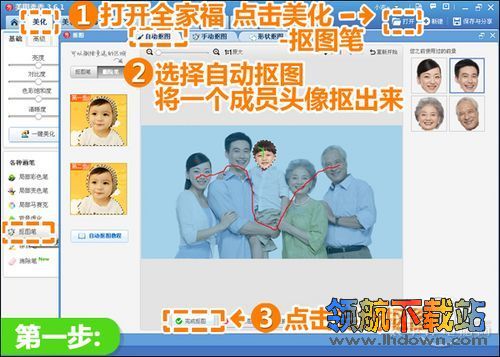
图2
小贴士:如果亲的全家福背景很复杂,建议选择手动抠图来抠取头像。
2、跳转到新界面下,点击“前景作为素材”,将抠取的头像存到“饰品—用户自定义”中,然后叉掉此编辑框,按照一二两个步骤,将照片上其他人的头像也抠好并存为素材。
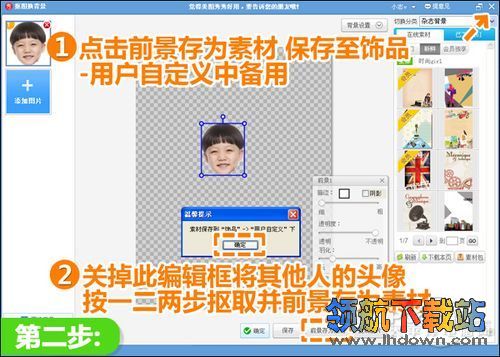
图3
3、所有人的头像抠好后,点击“新建”建立一个透明画布,然后进入“饰品”菜单下点击“卡通形象”,按照照片中人的特点选择合适的卡通人物,调节好各素材大小位置。

图4
4、仍在“饰品”菜单下,点击“用户自定义”分类,将之前抠取好的头像添加进来,调节每个头像的大小位置及角度和卡通人物衔接好。不合适的地方可以做些修正,比如点击“配饰—帽子”给爸爸加一定高帽解决卡通帽被头像遮盖的情况。
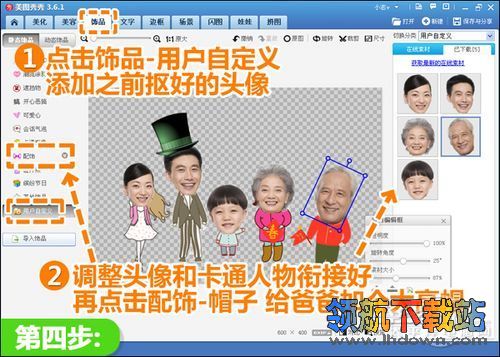
图5
5、上面妈妈的头发和原卡通人物头发颜色不一致,那么进入“美化”菜单点击“涂鸦笔”功能,用黑色画笔将卡通人物的头发涂成黑色,可以放大处理更方便。然后点击“保存与分享”,选择.PNG格式将图片保存到电脑备用。
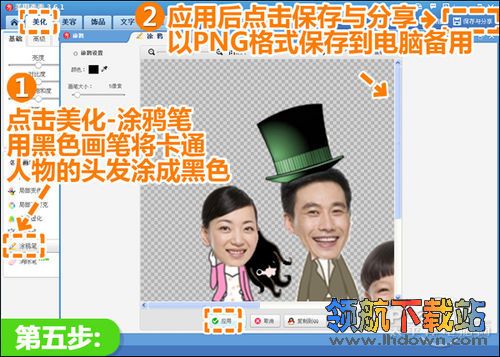
图6
6、然后我们来制作背景图,先百度搜索找来一些卡通插画素材,在软件下打开,进入“美化”菜单下用“抠图笔—手动抠图”将素材抠出。

图7
7、再点击“添加前景”,将其他插画素材抠出,然后选择一个可爱背景图片,调节各个插画素材的大小位置及角度,再加上阴影点击“确定”。
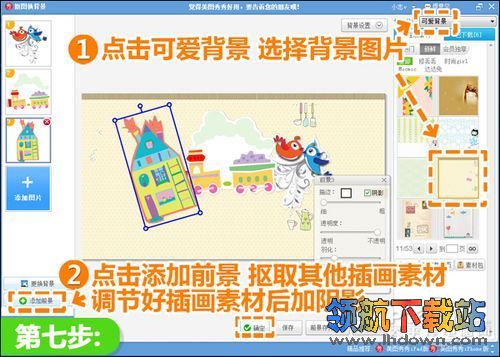
图8
8、背景图制作好后,鼠标右键选择“插入一张图片”,将之前保存的全家福.PNG格式的图片导入进来,调节大小位置和背景衔接好,就大功告成了!
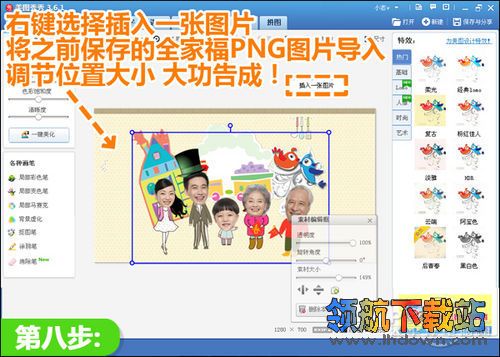
图9
再来看看最终的效果图吧:

图10
卡通真人秀让传统的全家福有了创意新形式,在美图秀秀中只需要稍加耐心即可打造出这样欢喜的画面,晒到微博或空间里,跟亲朋好友们分享喜悦的同时,另类全家福说不定还会引来不少的围观呢!如果你也希望新年的全家福更特别些,就赶紧用美图秀秀试一试吧!